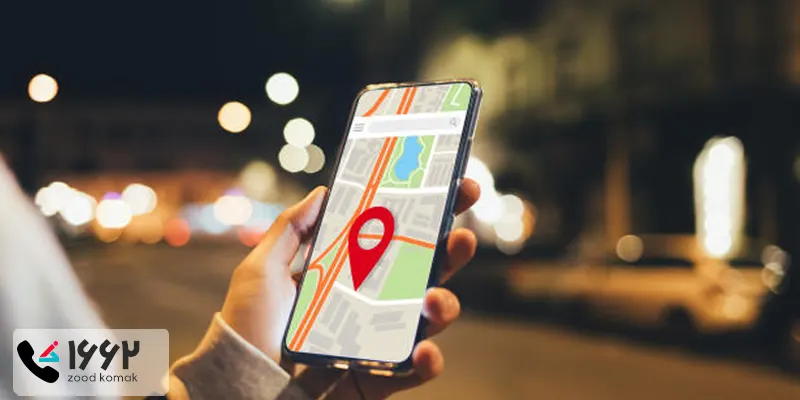
روشهای ارسال لوکیشن در آیفون
آیفون این امکان را فراهم کرده است که موقعیت مکانی خود را به راحتی به دوستان، خانواده یا هر شخصی که نیاز به آن دارد ارسال کنید. در اینجا، با چند روش مختلف برای اشتراکگذاری موقعیت مکانی در موبایل اپل آشنا خواهید شد.
1. ارسال لوکیشن از طریق iMessage
یکی از راحتترین و سریعترین روشها برای ارسال location در iPhone، استفاده از اپلیکیشن iMessage است. این اپلیکیشن به طور پیشفرض روی تمامی دستگاههای آیفون نصب است و شما میتوانید از آن برای ارسال موقعیت خود بهره ببرید.
مراحل ارسال لوکیشن از طریق iMessage:
-
برنامه Messages را باز کنید: ابتدا اپلیکیشن Messages را روی دستگاه خود باز کنید.
-
انتخاب مخاطب: مکالمهای را که میخواهید موقعیت خود را به آن ارسال کنید، انتخاب کنید.
-
انتخاب گزینه اطلاعات (i): در قسمت بالای صفحه، آیکون i را که برای اطلاعات بیشتر است، لمس کنید.
-
انتخاب Send My Current Location: گزینه Send My Current Location را انتخاب کنید.
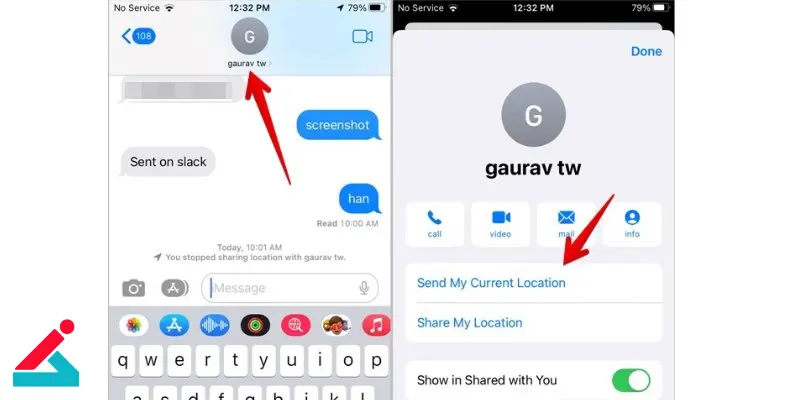
- ارسال لوکیشن: پس از انتخاب این گزینه، موقعیت شما بهطور خودکار به مخاطب ارسال خواهد شد.
2. ارسال لوکیشن زنده از طریق iMessage
اگر میخواهید موقعیت خود را بهصورت زنده برای فردی ارسال کنید تا او بتواند موقعیت شما را در زمان واقعی مشاهده کند، iMessage این امکان را در اختیار شما قرار میدهد.
مراحل ارسال لوکیشن live از طریق iMessage:
-
باز کردن اپلیکیشن Messages: ابتدا اپلیکیشن Messages را باز کنید.
-
انتخاب مخاطب: مکالمهای که میخواهید موقعیت خود را بهصورت زنده به آن ارسال کنید را انتخاب کنید.
-
انتخاب گزینه اطلاعات (i): در بالای صفحه، آیکون i را لمس کنید.
-
انتخاب Share My Location: گزینه Share My Location را انتخاب کنید.
- انتخاب مدت زمان اشتراکگذاری: در این مرحله، شما میتوانید مدت زمانی که میخواهید موقعیت شما برای فرد مورد نظر ارسال شود را مشخص کنید. این مدت میتواند 1 ساعت، 8 ساعت یا حتی تا پایان روز باشد.
3. ارسال لوکیشن از طریق برنامه Maps
اگر میخواهید موقعیت خود را مستقیماً از اپلیکیشن Maps ارسال کنید، به راحتی میتوانید از این روش استفاده کنید. این روش به شما امکان میدهد تا موقعیت خود را بهطور مستقیم از برنامه نقشه به اشتراک بگذارید.
مراحل ارسال لوکیشن از طریق Maps:
-
باز کردن برنامه Maps: ابتدا برنامه Maps را روی دستگاه خود باز کنید.
-
پیدا کردن موقعیت خود: موقعیت یا مکانی که میخواهید ارسال کنید را جستجو کرده و انتخاب کنید.
-
اشتراکگذاری لوکیشن: پس از پیدا کردن موقعیت خود، انگشت خود را از پایین صفحه به سمت بالا بکشید تا پنجره اشتراکگذاری باز شود.
-
انتخاب Message: در پنجره اشتراکگذاری، گزینه Message را انتخاب کنید.
- انتخاب مخاطب: مخاطب مورد نظر را انتخاب کرده و روی Send ضربه بزنید.
4. استفاده از Siri برای ارسال لوکیشن
در صورتی که ارسال location در iPhone را با Siri میخواهید انجام دهید مراحل زیر را باید انجام دهید:فعال کردن Siri: کافی است بگویید: "Hey Siri, send my location to [نام مخاطب]" (سلام سیری، موقعیت من را برای [نام مخاطب] ارسال کن).
-
ارسال لوکیشن: پس از دریافت دستور از شما، Siri موقعیت شما را بهطور خودکار از طریق iMessage یا هر اپلیکیشن پیامرسان دیگری که انتخاب کردهاید ارسال میکند.
5. ارسال لوکیشن بهصورت مدتدار
گاهی اوقات ممکن است بخواهید موقعیت خود را تنها برای مدت زمانی خاص به اشتراک بگذارید. این ویژگی بهویژه در مواقعی که نیاز دارید برای مدت محدودی موقعیت خود را به دیگران نشان دهید، مفید است.
مراحل ارسال لوکیشن بهصورت مدتدار:
-
باز کردن اپلیکیشن Messages: وارد مکالمهای شوید که میخواهید لوکیشن خود را ارسال کنید.
-
انتخاب گزینه اطلاعات (i): آیکون i را در بالای صفحه لمس کنید.
-
انتخاب Share My Location: گزینه Share My Location را انتخاب کنید.
- انتخاب مدت زمان اشتراکگذاری: سپس مدت زمانی که میخواهید موقعیت شما به فرد مورد نظر ارسال شود را مشخص کنید. این مدت میتواند 1 ساعت، 8 ساعت یا تا پایان روز باشد.
6. ارسال لوکیشن از برنامههای جانبی
علاوه بر iMessage و Maps، شما میتوانید از برنامههای جانبی مانند Google Maps و Waze نیز برای ارسال لوکیشن خود استفاده کنید. این برنامهها به شما این امکان را میدهند تا به راحتی موقعیت خود را با دیگران به اشتراک بگذارید.
ارسال لوکیشن در آیفون با Google Maps
-
باز کردن برنامه Google Maps: برنامه Google Maps را باز کرده و موقعیت خود را پیدا کنید.
-
اشتراکگذاری لوکیشن: روی آیکون اشتراکگذاری ضربه بزنید.
-
انتخاب Message: از لیست برنامهها، گزینه Message را انتخاب کنید.
- انتخاب مخاطب: مخاطب مورد نظر را انتخاب کرده و روی Send ضربه بزنید.
اشتراکگذاری موقعیت مکانی در موبایل اپل از Waze
-
باز کردن برنامه Waze: برنامه Waze را باز کرده و موقعیت خود را پیدا کنید.انتخاب گزینه اشتراکگذاری: روی آیکون جستجو ضربه بزنید و سپس گزینه اشتراکگذاری لوکیشن را انتخاب کنید.
- انتخاب برنامه اشتراکگذاری: همانند Google Maps، شما میتوانید انتخاب کنید که موقعیت خود را از طریق iMessage یا دیگر برنامههای پیامرسان ارسال کنید.
نمایندگی تعمیر گوشی آیفون اینجاست تا به بهترین شکل ممکن آیفونت رو تعمیر و عین روز اولش کنه 😊
7. استفاده از Find My برای اشتراکگذاری دائمی موقعیت
اگر قصد دارید موقعیت خود را بهصورت دائمی و در زمان واقعی به اشتراک بگذارید، میتوانید از Find My استفاده کنید. این قابلیت بهویژه برای اعضای خانواده یا دوستان نزدیک مناسب است.
مراحل استفاده از Find My برای ارسال لوکیشن در آیفون:
-
به برنامه Find My بروید.
-
گزینه Share My Location را انتخاب کنید.
-
فردی که میخواهید موقعیت خود را با او به اشتراک بگذارید، انتخاب نمایید.
- پس از این، فرد مذکور میتواند موقعیت شما را در زمان واقعی مشاهده کند.
8. ارسال سریع موقعیت با استفاده از AirDrop
اگر در نزدیکی شخصی هستید و نیاز به ارسال سریع موقعیت خود دارید، AirDrop گزینهای عالی برای شماست. با استفاده از این روش، میتوانید موقعیت خود را به راحتی و بدون نیاز به اینترنت ارسال کنید.
مراحل ارسال لوکیشن از طریق AirDrop:
-
موقعیت خود را در Maps پیدا کنید.
-
روی آیکون Share ضربه بزنید.
-
گزینه AirDrop را انتخاب کنید.
- فرد مورد نظر را از لیست انتخاب کرده و موقعیت خود را ارسال کنید.
9. استفاده از Apple Watch برای ارسال لوکیشن
اگر از Apple Watch استفاده میکنید، این دستگاه به شما امکان میدهد موقعیت خود را بهطور مستقیم از روی ساعت ارسال کنید.
مراحل ارسال لوکیشن از Apple Watch:
-
اپلیکیشن Messages را از صفحه اصلی انتخاب کنید.
-
مکالمهای که قصد ارسال موقعیت در آن را دارید، انتخاب کنید.
- گزینه Send My Location را لمس کنید.
نکات مهم هنگام ارسال location در iPhone
برای ارسال لوکیشن در آیفون باید به نکات مهمی توجه داشته باشید. در اینجا به برخی از این نکات اشاره میکنیم:
1. تنظیمات حریم خصوصی و به اشتراکگذاری موقعیت
یکی از نکات کلیدی که باید هنگام ارسال لوکیشن در آیفون در نظر بگیرید، تنظیمات حریم خصوصی است. برای اطمینان از ارسال موقعیت تنها به افرادی که مایلید، میتوانید دسترسی به موقعیت مکانی خود را محدود کنید. به این ترتیب، از ارسال اطلاعات حساس بهطور ناخواسته جلوگیری خواهید کرد.
مراحل تنظیمات حریم خصوصی:
-
به Settings بروید.
-
Privacy & Security را انتخاب کنید.
- به Location Services بروید.
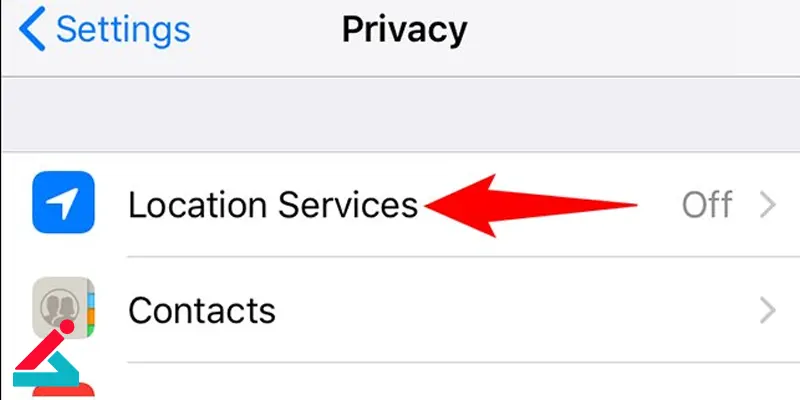
-
در این قسمت، میتوانید تعیین کنید که کدام برنامهها به موقعیت شما دسترسی داشته باشند.
2. تنظیم مدت زمان ارسال لوکیشن در آیفون
اگر میخواهید موقعیت خود را برای مدتزمان مشخصی به دیگران ارسال کنید، آیفون این امکان را به شما میدهد که مدت زمان اشتراکگذاری را تنظیم کنید. شما میتوانید زمان اشتراکگذاری را به دلخواه انتخاب کرده و موقعیت خود را فقط برای 1 ساعت، 8 ساعت یا تا پایان روز ارسال نمایید.
مراحل تنظیم مدت زمان اشتراکگذاری موقعیت:
-
به اپلیکیشن Messages بروید.
-
مکالمه مورد نظر خود را انتخاب کنید.
-
آیکون i (اطلاعات) را لمس کنید.
- گزینه Share My Location را انتخاب کنید.
-
سپس میتوانید یکی از گزینههای مدتزمان اشتراکگذاری (1 ساعت، 8 ساعت یا Until End of Day) را انتخاب کنید.
3. توجه به دقت موقعیت مکانی
در برخی شرایط، دقت موقعیت مکانی شما اهمیت بالایی دارد. برای اینکه موقعیت شما دقیقتر ارسال شود، اطمینان حاصل کنید که GPS دستگاه شما فعال است و سیگنالهای ماهوارهای بهخوبی در دسترس هستند. در صورتی که سیگنال GPS ضعیف باشد، ممکن است موقعیت مکانی دقیق نباشد.
نکته: برای افزایش دقت موقعیت مکانی، اطمینان حاصل کنید که Wi-Fi و Bluetooth فعال هستند، زیرا این دو فناوری به تقویت دقت موقعیت مکانی کمک میکنند.
4. قطع اشتراکگذاری پس از استفاده
پس از ارسال لوکیشن در آیفون، وقتی که دیگر نیازی به آن ندارید، حتماً اشتراکگذاری موقعیت را قطع کنید. این کار به حفظ حریم خصوصی شما کمک میکند.
مراحل قطع اشتراکگذاری موقعیت:
-
وارد اپلیکیشن Messages شوید.
-
مکالمهای که در آن موقعیت خود را به اشتراک گذاشتهاید را انتخاب کنید.
- آیکون i را لمس کرده و گزینه Stop Sharing My Location را انتخاب کنید.
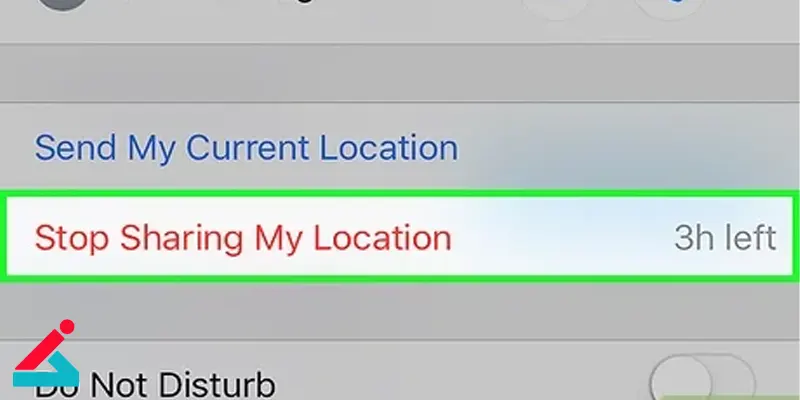
- این نکات به شما کمک میکنند تا بهطور مؤثر و ایمن از قابلیت ارسال لوکیشن در آیفون استفاده کنید.
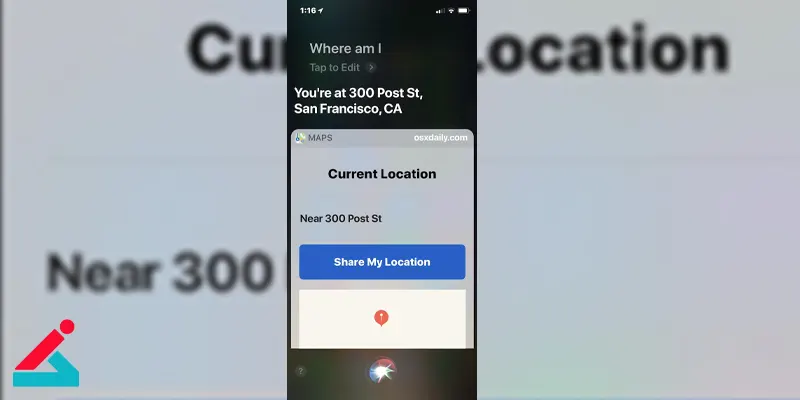

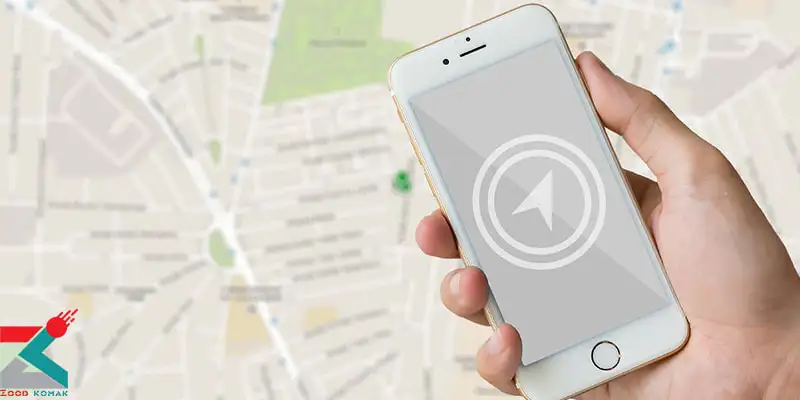 ردیابی گوشی آیفون در چند ثانیه
ردیابی گوشی آیفون در چند ثانیه بازیابی اطلاعات آیفون
بازیابی اطلاعات آیفون  یک ترفند جالب برای اسکرین شات گرفتن در آیفون
یک ترفند جالب برای اسکرین شات گرفتن در آیفون ضبط مکالمه تلفنی در گوشی آیفون
ضبط مکالمه تلفنی در گوشی آیفون





